:::
OCR系統安裝
- 請下載安裝程式
進入微軟下載畫面[這裡]。
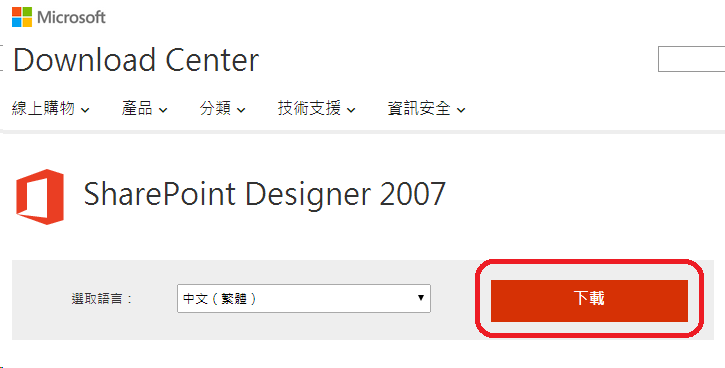
- 勾選「SharePointDesigner.exe」並點擊[Next]直接下載檔案到您的電腦
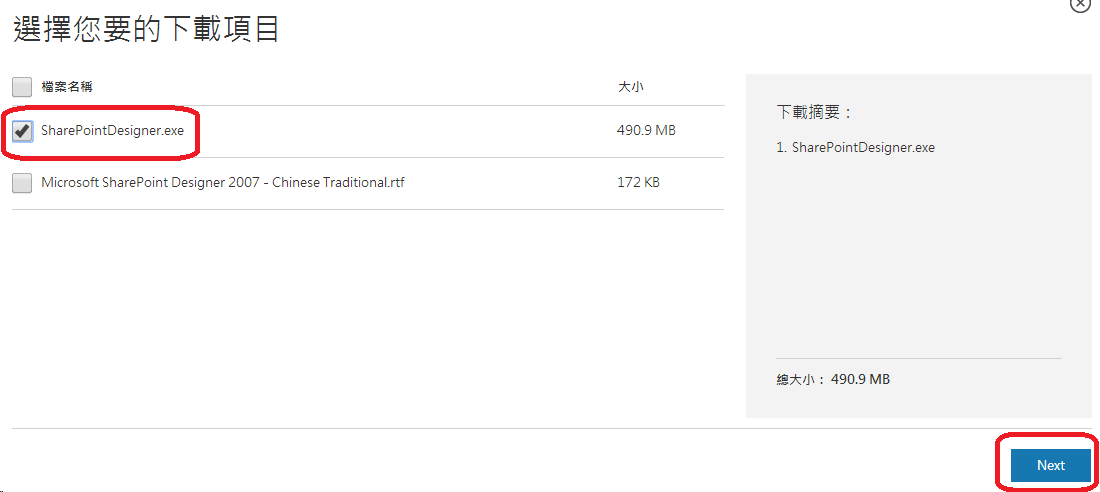
- 請到您下載的目錄,執行[SharePointDesigner.exe]
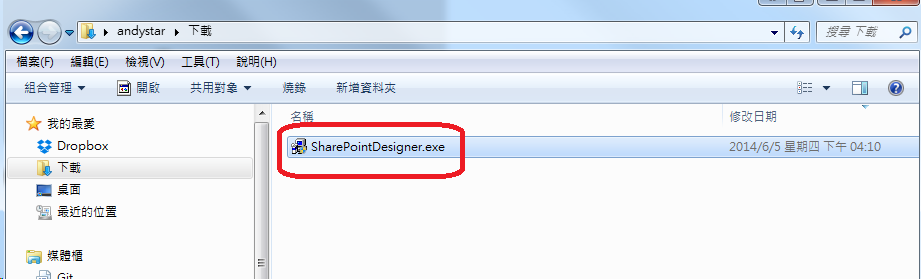
- 勾選「我接受這份合約條款(A)」在點選[繼續]
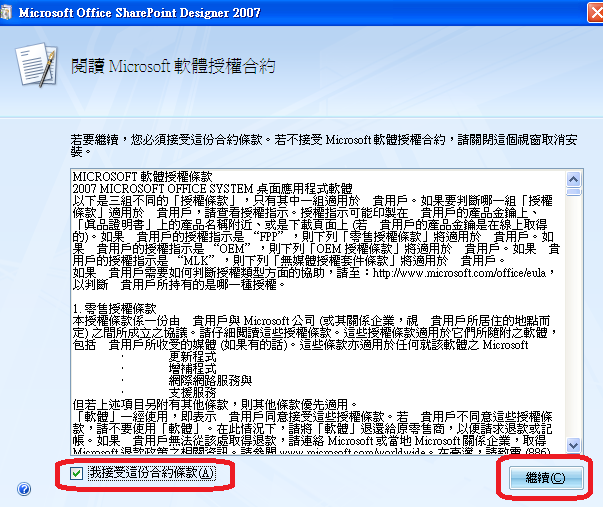
- 點選「自訂(C)」
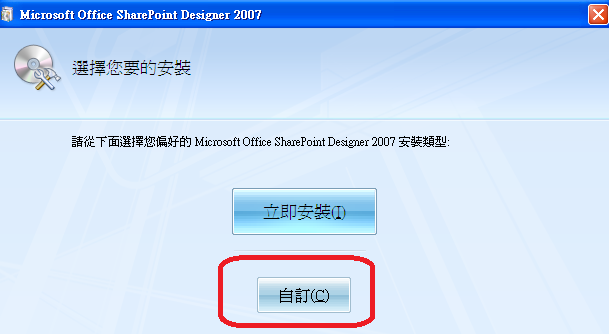
- 將Microsoft Office OneNote、Microsoft Office SharePoint Designer、Office共用的功能、Office 工具都選擇[X無法使用]
![全部選擇[X無法使用]](images/ocr_install3.png)
- 接著我們需要安裝的軟體分別放在[Office工具]和[Office共用的功能]
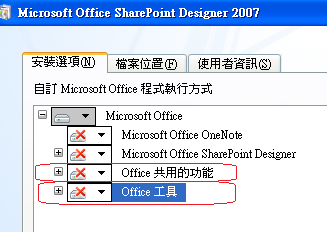
a. 首先點選[Office工具] -> [Microsoft Document Imageing] 選擇[全部從我的電腦執行]
![[Microsoft Document Imageing] 選擇[全部從我的電腦執行]](images/ocr_install4.png)
b. 點選[Office共用的功能] -> [校訂工具]將[繁體中文校訂工具]和[英文校訂工具]都選擇[全部從我的電腦執行]
![點選[Office共用的功能] -> [校訂工具]](images/ocr_install7.png)
![將[繁體中文校訂工具]和[英文校訂工具]都選擇[全部從我的電腦執行]](images/ocr_install5.png)
- 最後點選[立即安裝(I)]
![點選[立即安裝(I)]](images/ocr_install8.png)
|
 top top |
|
|
|
|